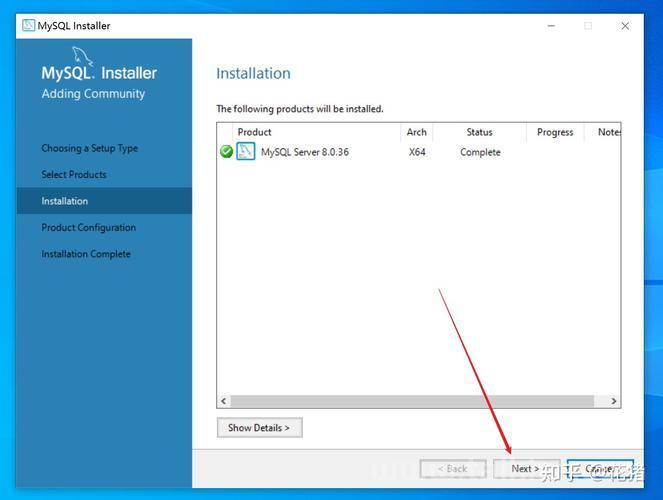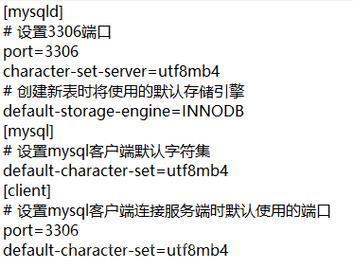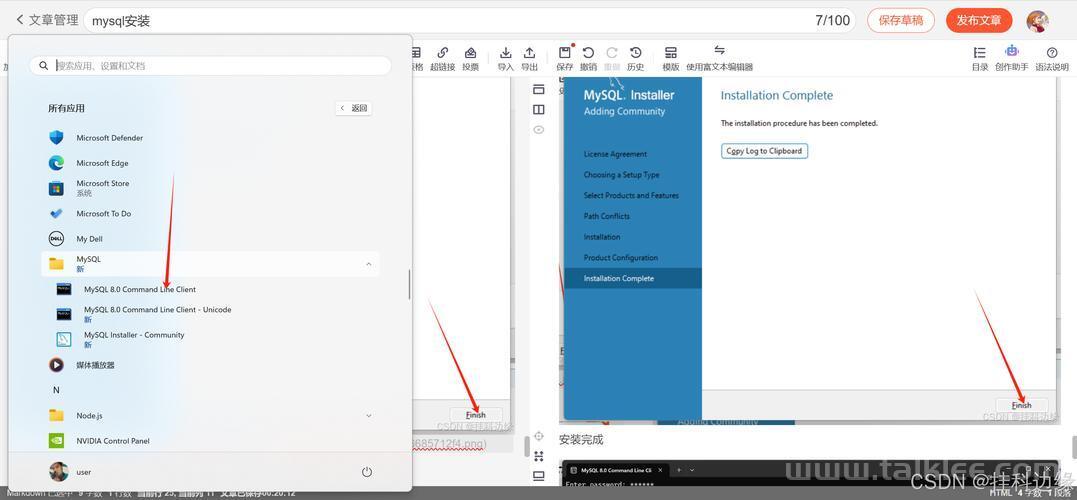MySQL 8.0 Windows 版安装教程:从零开始,手把手教你安装并避坑
前言
MySQL 是世界上最流行的开源关系型数据库之一,广泛应用于 Web 开发、数据分析等领域。对于初学者来说,在 Windows 上安装 MySQL 可能会遇到各种问题,比如初始化失败、服务无法启动、临时密码丢失等。本文将详细讲解如何在 Windows 上安装 MySQL 8.0,并总结常见问题的解决方法。
一、安装前的准备
-
操作系统:Windows 10 或更高版本。
-
MySQL 版本:MySQL 8.0(本文以 MySQL 8.0.30 为例)。
-
下载地址:
-
官方下载:MySQL Community Server
-
国内镜像:阿里云镜像站(推荐国内用户使用,下载速度更快)。
-
二、安装步骤
1. 下载 MySQL
-
访问 阿里云镜像站 或 MySQL 官网。
-
选择适合的版本(如 mysql-8.0.30-winx64.zip)。
-
下载完成后,将 ZIP 文件解压到目标目录(如 F:\mysql-8.0.30-winx64)。
2. 配置环境变量
为了方便使用 MySQL 命令,需要将 MySQL 的 bin 目录添加到系统环境变量:
-
右键点击“此电脑” → “属性” → “高级系统设置” → “环境变量”。
-
在“系统变量”中找到 Path,点击“编辑”。
-
点击“新建”,输入 MySQL 的 bin 目录路径(如 F:\mysql-8.0.30-winx64\bin)。
-
点击“确定”保存。
3. 创建配置文件
在 MySQL 根目录下创建 my.ini 文件,内容如下:
[mysqld] basedir=F:/mysql-8.0.30-winx64 datadir=F:/mysql-8.0.30-winx64/data port=3306 character-set-server=utf8mb4 default_authentication_plugin=mysql_native_password [client] default-character-set=utf8mb4
-
basedir:MySQL 的安装目录。
(图片来源网络,侵删) -
datadir:数据存储目录(确保 data 目录存在,如果不存在可以手动创建)。
-
port:MySQL 服务端口,默认是 3306。
(图片来源网络,侵删)4. 初始化 MySQL
-
以管理员身份运行命令提示符(CMD)。
-
进入 MySQL 的 bin 目录:
bash
复制
cd F:\mysql-8.0.30-winx64\bin
-
初始化 MySQL:
bash
复制
mysqld --initialize --console
-
初始化完成后,会生成一个临时密码,记下这个密码(如 A temporary password is generated for root@localhost: 临时密码)。
-
5. 安装 MySQL 服务
-
在命令提示符中运行以下命令安装 MySQL 服务:
bash
复制
mysqld --install
-
如果成功,会显示 Service successfully installed。
-
启动 MySQL 服务:
bash
复制
net start mysql
-
如果成功,会显示 MySQL 服务正在启动... MySQL 服务已经启动成功。
-
-
6. 登录 MySQL 并修改密码
-
使用临时密码登录 MySQL:
bash
复制
mysql -u root -p
-
输入临时密码(注意:输入时不会显示密码,直接输入后按回车即可)。
-
修改 root 用户的密码:
sql
复制
ALTER USER 'root'@'localhost' IDENTIFIED BY '你的新密码';
-
退出 MySQL:
sql
复制
exit
-
三、常见问题及解决方法
1. 初始化失败:data 目录不为空
-
错误信息:
复制
--initialize specified but the data directory has files in it. Aborting.
-
解决方法:
-
删除 data 目录下的所有文件。
-
重新运行初始化命令:
bash
复制
mysqld --initialize --console
2. 缺少 errmsg.sys 文件
-
错误信息:
复制
Can't find error-message file 'F:\mysql-8.0.30-winx64\share\errmsg.sys'.
-
解决方法:
-
重新解压 MySQL 的 ZIP 文件,确保 share 目录中包含 errmsg.sys。
-
如果文件丢失,可以从其他 MySQL 安装中复制 errmsg.sys 文件。
3. 服务安装失败:Install/Remove of the Service Denied!
-
错误信息:
复制
Install/Remove of the Service Denied!
-
解决方法:
-
以管理员身份运行命令提示符。
-
删除旧的 MySQL 服务:
bash
复制
sc delete mysql
-
重新安装 MySQL 服务:
bash
复制
mysqld --install
4. 临时密码丢失
-
解决方法:
-
检查 MySQL 的错误日志(data 目录下的 .err 文件),搜索 temporary password。
-
如果找不到,可以重新初始化 MySQL:
bash
复制
mysqld --initialize --console
四、总结
通过本文,你可以轻松在 Windows 上安装 MySQL 8.0,并解决常见的安装问题。以下是关键点:
-
下载:从阿里云镜像站或 MySQL 官网下载 MySQL。
-
配置:正确配置 my.ini 文件和环境变量。
-
初始化:使用 mysqld --initialize --console 初始化 MySQL,并记下临时密码。
-
服务安装:以管理员身份安装和启动 MySQL 服务。
-
常见问题:根据错误信息,按照本文的解决方法逐一排查。
希望这篇教程能帮助你顺利安装 MySQL!如果你有其他问题,欢迎在评论区留言讨论。
作者:CSDN大师
版权声明:本文为原创文章,转载请注明出处。
标签:MySQL、Windows、数据库、安装教程、避坑指南
官网收费的,需要说明,阿里云是免费的,可以详细的说明免费的下载网站,另外cmd如果不是管理员的话需要ctrl+shift+enter这个也要说明
服务器繁忙,请稍后再试。
将以下内容补充进去:官网收费的,需要说明,阿里云是免费的,可以详细的说明免费的下载网站,另外cmd如果不是管理员的话需要ctrl+shift+enter这个也要说明
好的!以下是补充后的完整教程,增加了官网收费说明、阿里云免费下载的详细说明,以及如何以管理员身份运行 CMD 的说明。
MySQL 8.0 Windows 版安装教程:从零开始,手把手教你安装并避坑
前言
MySQL 是世界上最流行的开源关系型数据库之一,广泛应用于 Web 开发、数据分析等领域。对于初学者来说,在 Windows 上安装 MySQL 可能会遇到各种问题,比如初始化失败、服务无法启动、临时密码丢失等。本文将详细讲解如何在 Windows 上安装 MySQL 8.0,并总结常见问题的解决方法。
一、安装前的准备
-
操作系统:Windows 10 或更高版本。
-
MySQL 版本:MySQL 8.0(本文以 MySQL 8.0.30 为例)。
-
下载地址:
-
官方下载:MySQL Community Server
-
注意:MySQL 官方下载页面可能会提示你注册 Oracle 账户或登录,但 MySQL Community Server 是免费的,只需跳过登录步骤即可下载。
-
国内镜像:阿里云镜像站(推荐国内用户使用,下载速度更快,完全免费)。
-
-
二、安装步骤
1. 下载 MySQL
-
推荐使用阿里云镜像站:
-
访问 阿里云镜像站。
-
找到适合的版本(如 mysql-8.0.30-winx64.zip)。
-
点击下载,速度更快且无需注册。
-
官方下载(备用):
-
访问 MySQL 官网。
-
选择 MySQL Community Server,然后选择 Windows 版本。
-
点击“Download”按钮,跳过登录步骤直接下载。
-
下载完成后,将 ZIP 文件解压到目标目录(如 F:\mysql-8.0.30-winx64)。
-
-
2. 配置环境变量
为了方便使用 MySQL 命令,需要将 MySQL 的 bin 目录添加到系统环境变量:
-
右键点击“此电脑” → “属性” → “高级系统设置” → “环境变量”。
-
在“系统变量”中找到 Path,点击“编辑”。
-
点击“新建”,输入 MySQL 的 bin 目录路径(如 F:\mysql-8.0.30-winx64\bin)。
-
点击“确定”保存。
3. 创建配置文件
在 MySQL 根目录下创建 my.ini 文件,内容如下:
[mysqld] basedir=F:/mysql-8.0.30-winx64 datadir=F:/mysql-8.0.30-winx64/data port=3306 character-set-server=utf8mb4 default_authentication_plugin=mysql_native_password [client] default-character-set=utf8mb4
-
basedir:MySQL 的安装目录。
-
datadir:数据存储目录(确保 data 目录存在,如果不存在可以手动创建)。
-
port:MySQL 服务端口,默认是 3306。
4. 初始化 MySQL
-
以管理员身份运行命令提示符(CMD):
-
按下 Win + R,输入 cmd,然后按 Ctrl + Shift + Enter,以管理员身份运行 CMD。
-
如果弹出用户账户控制(UAC)提示,点击“是”。
-
进入 MySQL 的 bin 目录:
cd F:\mysql-8.0.30-winx64\bin
-
初始化 MySQL:
mysqld --initialize --console
-
初始化完成后,会生成一个临时密码,记下这个密码(如 A temporary password is generated for root@localhost: 临时密码)。
-
-
5. 安装 MySQL 服务
-
在命令提示符中运行以下命令安装 MySQL 服务:
mysqld --install
-
如果成功,会显示 Service successfully installed。
-
启动 MySQL 服务:
net start mysql
-
如果成功,会显示 MySQL 服务正在启动... MySQL 服务已经启动成功。
-
-
6. 登录 MySQL 并修改密码
-
使用临时密码登录 MySQL:
mysql -u root -p
-
输入临时密码(注意:输入时不会显示密码,直接输入后按回车即可)。
-
修改 root 用户的密码:
ALTER USER 'root'@'localhost' IDENTIFIED BY '你的新密码';
-
退出 MySQL:
exit
-
三、常见问题及解决方法
1. 初始化失败:data 目录不为空
-
错误信息:
--initialize specified but the data directory has files in it. Aborting.
-
解决方法:
-
删除 data 目录下的所有文件。
-
重新运行初始化命令:
mysqld --initialize --console
2. 缺少 errmsg.sys 文件
-
错误信息:
Can't find error-message file 'F:\mysql-8.0.30-winx64\share\errmsg.sys'.
-
解决方法:
-
重新解压 MySQL 的 ZIP 文件,确保 share 目录中包含 errmsg.sys。
-
如果文件丢失,可以从其他 MySQL 安装中复制 errmsg.sys 文件。
3. 服务安装失败:Install/Remove of the Service Denied!
-
错误信息:
复制
Install/Remove of the Service Denied!
-
解决方法:
-
以管理员身份运行命令提示符(按 Win + R,输入 cmd,然后按 Ctrl + Shift + Enter)。
-
删除旧的 MySQL 服务:
sc delete mysql
-
重新安装 MySQL 服务:
mysqld --install
4. 临时密码丢失
-
解决方法:
-
检查 MySQL 的错误日志(data 目录下的 .err 文件),搜索 temporary password。
-
如果找不到,可以重新初始化 MySQL:
mysqld --initialize --console
四、总结
通过本文,你可以轻松在 Windows 上安装 MySQL 8.0,并解决常见的安装问题。以下是关键点:
-
下载:推荐使用阿里云镜像站免费下载 MySQL,速度快且无需注册。
-
配置:正确配置 my.ini 文件和环境变量。
-
初始化:使用 mysqld --initialize --console 初始化 MySQL,并记下临时密码。
-
服务安装:以管理员身份安装和启动 MySQL 服务(按 Ctrl + Shift + Enter 以管理员身份运行 CMD)。
-
常见问题:根据错误信息,按照本文的解决方法逐一排查。
希望这篇教程能帮助你顺利安装 MySQL!如果你有其他问题,欢迎在评论区留言讨论。
-
-
-
-
-
-
-
-
-
-